Skelbimas
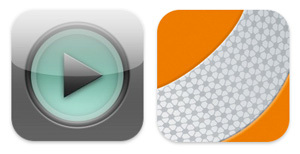 Neseniai apžvelgėme „iOS“ versijos paleidimą „VLC Media Player“ „VLC Media Player“ dabar galima naudoti visuose „iOS“ įrenginiuose Skaityti daugiau tai „Apple“ vartotojams, kurie nenori konvertuoti vaizdo įrašų, norėdami žiūrėti juos naudodami „iPhone“, „iPad“ ar „iPod Touch“, tampa daug lengvesnis.
Neseniai apžvelgėme „iOS“ versijos paleidimą „VLC Media Player“ „VLC Media Player“ dabar galima naudoti visuose „iOS“ įrenginiuose Skaityti daugiau tai „Apple“ vartotojams, kurie nenori konvertuoti vaizdo įrašų, norėdami žiūrėti juos naudodami „iPhone“, „iPad“ ar „iPod Touch“, tampa daug lengvesnis.
Atrodo, kad VLC, naudodamas daugiaplatforminį vaizdo grotuvą, skirtą „Mac“, „Windows“ ir „Linux“ vartotojams, išjudino rinką mažiau žinoma programa atėjo į „iOS“ platformą kaip „OPlayer Lite“, turinti daug daugiau funkcijų, kurios gali palikti VLC dulkės. „ITunes“ parduotuvėje yra dvi „OPlayer“ versijos, „OPlayer Lite“ „iPhone“ ir „iPod Touch“ ir „OPlayerHD Lite“ „iPad“ [iTunes link], o VLC Media Player [iTunes link] programa yra suderinama su visais „iOS“ įrenginiais.
Kaip perkelti vaizdo įrašus iš kompiuterio
Lengviausias ir greičiausias būdas perkelti vaizdo įrašus iš kompiuterio į „iOS“ įrenginį yra naudojant USB. Prijunkite įrenginį prie kompiuterio, paleiskite „iTunes“ ir eikite į skirtuką, kuriame rodomos visos įdiegtos programos.
Slinkite žemyn iki puslapio apačios iki „Failų bendrinimas. “Čia bus nurodytos visos programos, leidžiančios tiesiogiai perkelti failus iš kompiuterio į„ iOS “įrenginį. Pasirinkite OPlayer Lite arba VLC Player ir galite pridėti failus į savo vaizdo įrašų biblioteką.
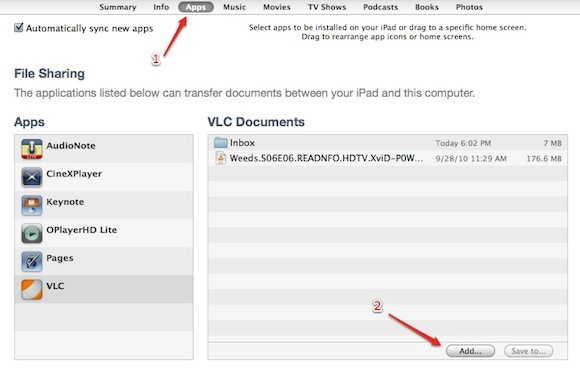
Kitas būdas, kuriuo galite perduoti failus naudodamiesi „OPlayer HD Lite“, yra belaidis ryšys. Prisijunkite prie to paties belaidžio tinklo ir paleiskite „OPlayer HD Lite“. Ekrano apačioje pasirinkite „Daugiau'Skirtuką ir pasirinkite „Wifi“ perdavimas.
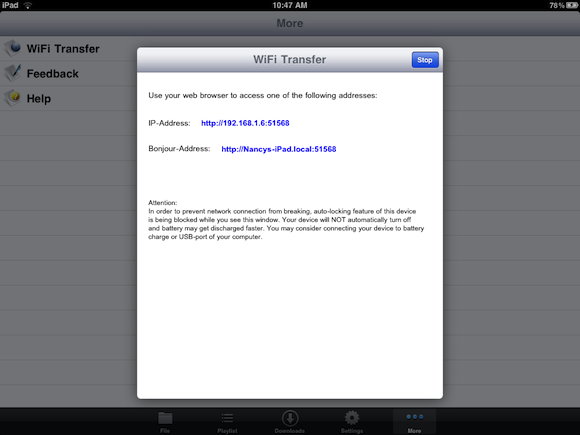
Užsirašykite IP adresą ir įveskite jį į savo naršyklę. Tada galėsite po vieną įkelti failus tiesiai iš savo kompiuterio. Žinoma, tai yra daug lėtesnis metodas ir buvo sakoma, kad tai turi įtakos jūsų įrenginio akumuliatoriaus veikimo laikui. Jei norite perduoti 1,5 GB dydžio failus, USB naudojimas trunka daugiausia 1 minutę. Kopijuodami failus būtinai atidarykite „Wi-Fi“ perdavimo langą, nes kitaip ryšys nutrūks.
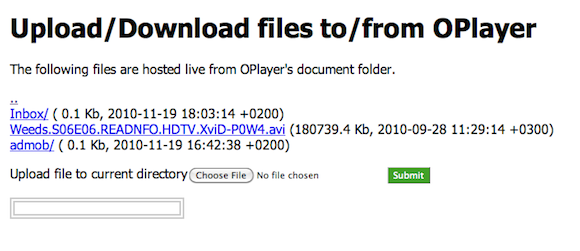
Naudodamiesi ir VLC, ir „OPlayer“, galite uždaryti programą ir atnaujinti savo vaizdo įrašą tiksliai toje vietoje, kur sustojote.
Kaip žiūrėti vaizdo įrašus iš gautųjų
Jei norite žiūrėti jums el. Paštu atsiųstą vaizdo įrašą, atsisiųskite vaizdo įrašą savo gimtąja pašto programa. Atidarę jį, jei jau įdiegėte VLC, būsite paraginti atidaryti naudojant VLC arba kitą programą.
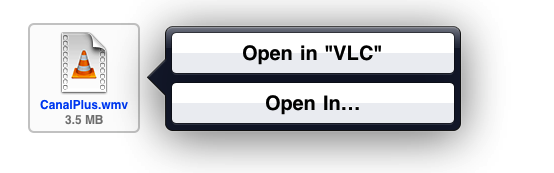
Jei norėtumėte naudoti „OPlayer“, spustelėkite „Atidaryti ...“Ir bus rodomas galimų programų sąrašas. Pasirinkite „OPlayer“ ir jūsų vaizdo įrašas iškart bus paleistas.
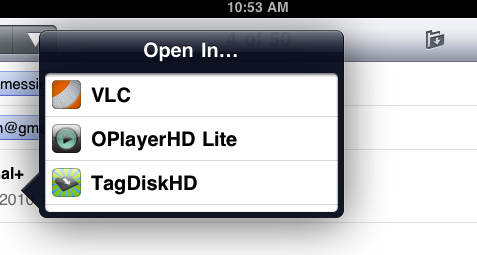
Pagrindinis skirtumas tarp VLC ir „OPlayer“, kai reikia žiūrėti vaizdo įrašus iš gautųjų, yra tas, kad „OPlayer“ juos išsaugo jūsų įrenginyje kadangi norėdami vėl leisti juos naudodami „VLC Player“, pirmiausia turėsite atsisiųsti jį į savo kompiuterį, o tada perkelti į „iOS“ prietaisas.
Kodėl verta rinktis „OPlayer“?
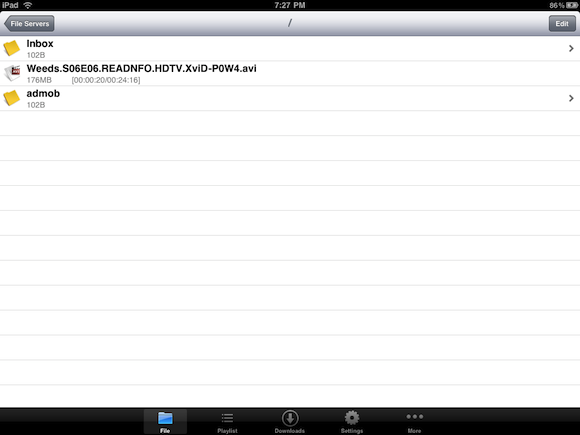
Jei jūsų prioritetas yra funkcionalumas, „OPlayer“ greičiausiai jums labiau tinka. Kur žaidime „OPlayer“ lenkia „VLC“, jis leidžia kurti grojaraščius ir suskirstyti vaizdo įrašus į aplankus tiesiai „iPad“.
VLC atkuriamas HD vaizdo įrašas taip pat palieka ko norėti, o kartu pateikiamas įspėjimas, kad „iPad“ negalės tinkamai atkurti vaizdo įrašo. Nors „OPlayer“ tai tvarko daug geriau, kokybė vis tiek nėra tokia gera, kaip jūs tikėjotės.
Subtitrai laikinai buvo išjungti „VLC Media Player“, taigi, jei žiūrėtumėte daug užsienio filmų, jums geriau būtų naudoti „OPlayer Lite“, bent jau kol kas.
Kitas didelis skirtumas tarp šių dviejų yra tai, kiek valdote vaizdo įrašų nustatymus. Naudodamiesi VLC, niekaip negalite koreguoti savo nustatymų, o naudodamiesi „OPlayer“ jūs galite valdyti vaizdo formatą, garso srauto rodyklę, subtitrų srauto rodyklę ir dar daugiau.
„OPlayer“ turi papildomų funkcijų, tokių kaip vaizdo įrašų srautai, integruota naršyklė ir tiesioginiai atsisiuntimai į jūsų „iOS“ įrenginį.
Kodėl verta rinktis VLC?
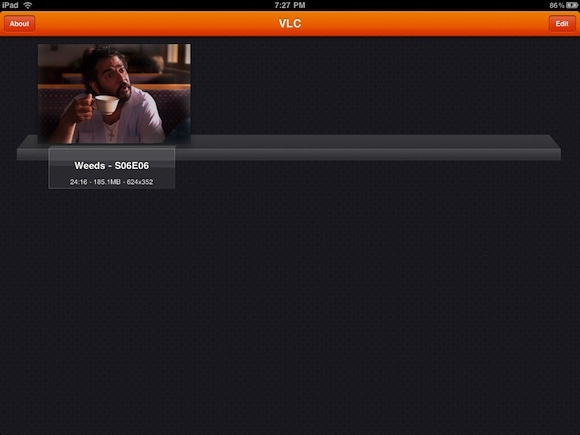
Jei norite šiek tiek akių saldainių, VLC jums labiau patiks. Nors VLC nėra jokios organizacijos, bendroji vartotojo sąsaja yra daug patrauklesnė nei paprasčiausia „OPlayer“ išvaizda.
Skirtingai nuo „OPlayer Lite“, VLC nėra skelbimų. Atkuriant vaizdo įrašą „OPlayer Lite“ ekrano viršuje rodomas nedidelis skelbimas, kuris gali šiek tiek atitraukti dėmesį.

Abu grotuvai leidžia jums ištrinti vaizdo įrašus tiesiai iš savo įrenginio ir atnaujinti atkūrimą, jei uždarote programą toje pačioje vietoje, kur sustojote.
Kaip žiūrite vaizdo įrašus „iOS“ įrenginyje? Praneškite mums komentaruose.
Nancy yra rašytoja ir redaktorė, gyvenanti Vašingtone. Anksčiau ji buvo „The Next Web“ Artimųjų Rytų redaktorė ir šiuo metu dirba DC įsteigtoje komunikacijos ir socialinės žiniasklaidos minčių grupėje.